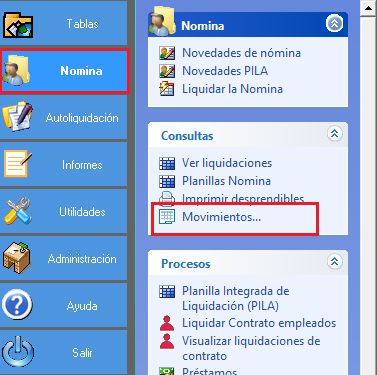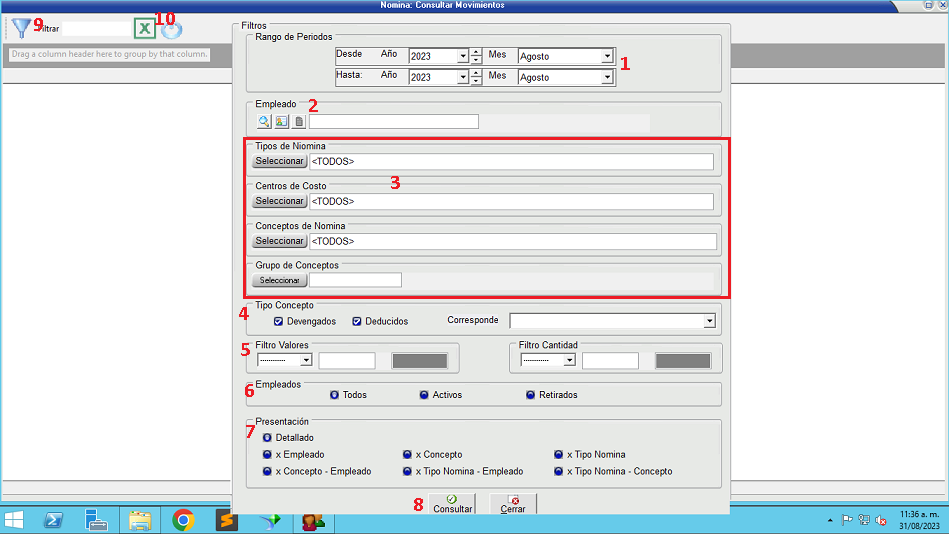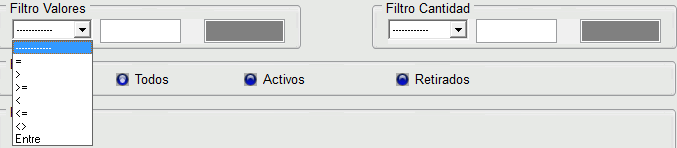Movimientos Nomina: Difference between revisions
Jump to navigation
Jump to search
No edit summary |
No edit summary |
||
| Line 12: | Line 12: | ||
[[File:Movimientos N1.png|center]] | [[File:Movimientos N1.png|center]] | ||
# Rango de periodos: En esta opción ingresa el rango de fecha de las nominas que desea consultar | # '''Rango de periodos:''' En esta opción ingresa el rango de fecha de las nominas que desea consultar | ||
# Empleado: En esta opción ingresa el empleado del cual cual desea consultar los movimientos, de no ingresar empleado muestra la información de todos los empleados. | # '''Empleado:''' En esta opción ingresa el empleado del cual cual desea consultar los movimientos, de no ingresar empleado muestra la información de todos los empleados. | ||
# Tipos de nomina, Centros de costo, Conceptos de nomina y Grupos de conceptos: En estas opciones ingresa el tipo de nomina, centro de costo, conceptos de nomina y grupo de centro costo de los cuales desea consultar la información de no ingresar ningún dato el sistema ingresa por todos. | # Tipos de nomina, Centros de costo, Conceptos de nomina y Grupos de conceptos: En estas opciones ingresa el tipo de nomina, centro de costo, conceptos de nomina y grupo de centro costo de los cuales desea consultar la información de no ingresar ningún dato el sistema ingresa por todos. | ||
# Tipo de concepto: En esta opción selecciona si se desea que genere movimientos por los conceptos de tipos deducidos o devengados o los dos. En 'Corresponde' Selecciona a que corresponde al concepto. | # '''Tipo de concepto:''' En esta opción selecciona si se desea que genere movimientos por los conceptos de tipos deducidos o devengados o los dos. En 'Corresponde' Selecciona a que corresponde al concepto. | ||
# Filtros valores: En esta opción opción selecciona en el 'Filtro Valores' | #'''Filtros valores:''' En esta opción opción selecciona en el 'Filtro Valores' y 'Filtro cantidad ingresar el signo y valor por el que se desea filtrar los movimientos, ejemplo ingresa el signo = 30000 es decir que va a filtrar movimientos iguales a 30000 o si desea en un rango de valores o cantidad selecciona entre y este habilitara el otro cuadro para ingresar los dos valores.[[File:Movimientos nomina dos .png|center]] | ||
#'''Empleados:''' En este campo selecciona si desea filtrar los movimientos por todos, activos o retirados. | |||
#'''Presentación:''' En este campo selecciona la presentación por la que desea ver el informe. | |||
#Después de ingresar los filtros requeridos, clic en el botón consultar. | |||
#Después de consultar los datos, Si desea volver a la opción de filtros dar clic en este botón | |||
#Exportar la información a Excel. | |||
Latest revision as of 22:47, 4 September 2023
Esta funcionalidad permite consultar los movimientos de nominas liquidadas según los filtros ingresados en un rango de fecha.
Esta funcionalidad se encuentra en:
- Nómina
- Consultas
- Movimientos
Al dar clic en esta opción abre la siguiente pantalla.
- Rango de periodos: En esta opción ingresa el rango de fecha de las nominas que desea consultar
- Empleado: En esta opción ingresa el empleado del cual cual desea consultar los movimientos, de no ingresar empleado muestra la información de todos los empleados.
- Tipos de nomina, Centros de costo, Conceptos de nomina y Grupos de conceptos: En estas opciones ingresa el tipo de nomina, centro de costo, conceptos de nomina y grupo de centro costo de los cuales desea consultar la información de no ingresar ningún dato el sistema ingresa por todos.
- Tipo de concepto: En esta opción selecciona si se desea que genere movimientos por los conceptos de tipos deducidos o devengados o los dos. En 'Corresponde' Selecciona a que corresponde al concepto.
- Filtros valores: En esta opción opción selecciona en el 'Filtro Valores' y 'Filtro cantidad ingresar el signo y valor por el que se desea filtrar los movimientos, ejemplo ingresa el signo = 30000 es decir que va a filtrar movimientos iguales a 30000 o si desea en un rango de valores o cantidad selecciona entre y este habilitara el otro cuadro para ingresar los dos valores.
- Empleados: En este campo selecciona si desea filtrar los movimientos por todos, activos o retirados.
- Presentación: En este campo selecciona la presentación por la que desea ver el informe.
- Después de ingresar los filtros requeridos, clic en el botón consultar.
- Después de consultar los datos, Si desea volver a la opción de filtros dar clic en este botón
- Exportar la información a Excel.